Come convertire YouTube in WAV su Mac
La maggior parte delle persone ama ascoltare interviste, podcast e altri talk show. È necessario convertire YouTube in WAV per salvare tali file e ascoltarli offline in qualsiasi momento e luogo. È un ottimo modo per salvare i file audio non compressi senza perdere la loro qualità.
Se vuoi convertire YouTube in WAV su Mac, ci sono diverse opzioni disponibili. Tuttavia, l'opzione scelta determina la qualità del file finale e l'impegno richiesto nel compito di conversione. Ricorda, il formato WAV è necessario per memorizzare file audio grezzi e non compressi; quindi, non convertire YouTube in WAV con un programma che comprometterà la sua qualità.
Parte 1. Perché è necessario convertire YouTube in WAV su Mac?
Il formato WAV non è l'unico formato audio che puoi utilizzare. MP3 e M4A sono altri formati che i tuoi dispositivi possono riprodurre senza problemi. Ogni formato audio ha sia aspetti negativi che positivi. Perché dovresti convertire YouTube in WAV su Mac anziché in altri formati?
- Qualità preservata - Se la qualità audio è un valore importante per te, salva il tuo audio in formato WAV. Convertire YouTube in WAV preserva la qualità del file assicurando così che siano di alto livello.
- Compatibilità - Anche nel loro standard non compresso, i file WAV possono essere riprodotti sia su Mac che su Windows. Se Windows è il tuo sistema operativo, Windows Media Player integrato può aprire e riprodurre i file WAV senza problemi. Per gli utenti Mac, iTunes o Quicktime sono i lettori da utilizzare. Inoltre, l'iPhone riproduce i file WAV senza il supporto di strumenti di terze parti.
- Supporta Alta Frequenza - I file non compressi supportano frequenze fino a 22,5 kHz. Questo è il parametro professionale preferito per i file non compressi, che include i file WAV. È necessario convertire YouTube in WAV poiché il loro bitrate è ancora elevato, garantendo quindi suoni di alta qualità e udibili.
- Loop Senza Interruzioni - Con i file WAV, è possibile creare loop senza interruzioni, cosa che difficilmente può essere fatta utilizzando altri formati audio. Convertire YouTube in file WAV rende possibile la creazione di loop senza interruzioni. Come amante della musica, avrai bisogno di questo formato audio per creare sezioni ripetute dell'audio, specialmente i testi più amati.
Parte 2. Il Miglior Modo per Scaricare e Convertire YouTube in WAV su Mac
Esistono diversi modi per convertire YouTube in WAV su Mac. Mentre alcuni possono compromettere la qualità audio, come i convertitori online, l'uso di software garantirà una conversione senza perdita di qualità. Per ottenere un file WAV di alta qualità, seleziona un convertitore YouTube in WAV su Mac con funzionalità che possono personalizzare la qualità dell'output del file.
HitPaw Univd (HitPaw Video Converter) è il modo migliore per scaricare e convertire YouTube in WAV su Mac. Oltre a convertire file WAV, gli utenti possono scaricare video di YouTube in MP4 o MP3 con HitPaw Univd e quindi importare il video scaricato nella scheda di conversione per convertirlo in WAV senza perdere qualità.
Ecco il modo migliore per scaricare e convertire YouTube in WAV su Mac.
Caratteristiche Principali di HitPaw Univd per MacHitPaw Univd (HitPaw Video Converter) - Soluzioni Video Tutto in Uno per Win & Mac
Verificato in modo sicuro. 254.145 persone lo hanno scaricato.
- Supporta il download di video da oltre 1000 siti popolari inclusi YouTube, Facebook, Bilibili, SoundCloud, TikTok, Instagram e molti altri
- Scarica video fino a una risoluzione di 8K
- Estrai l'audio direttamente dal video
- Ci sono molte funzioni per aiutarti a tagliare, ritagliare, unire, ruotare e persino sfocare i volti
- Supporta la codifica di video in H264, H265, MPEG4 e ProRes
- Converti video di 8K, 4K, 1080p e 720p in diversi formati e dispositivi
- Velocità di conversione di video, DVD, musica e immagini 120 volte più veloce su Mac
Verificato in modo sicuro. 254.145 persone lo hanno scaricato.
Segui questi passaggi per convertire YouTube in formato WAV su Mac
Passo 1:Scarica e installa HitPaw Univd, quindi avvialo su Mac. Avvia il software e scegli il menu “Download”.
Passo 2:Vai su YouTube e seleziona il file da scaricare e convertire. Puoi aprire un video, una playlist o un canale YouTube. Copia il suo link dalla barra degli indirizzi del browser.

Passo 3:Torna al menu Download di HitPaw Univd e fai clic sull'icona Incolla URL per incollare l'URL copiato. Fai clic su Analizza per avviare l'analisi del link.

Passo 4:Dopo l'analisi, il software mostrerà le informazioni su video e audio. Puoi scegliere un formato e una qualità video o audio.

Passo 5:Fare clic sul pulsante Download per avviare il download dei video di YouTube.

Passo 6:Al termine del processo di download. È possibile passare alla scheda "Converti" nel menu principale del programma. Trascinare e rilasciare il file audio (o video) scaricato.

Passo 7:Fare clic sull'opzione Converti tutto in per espandere l'elenco dei formati di output. Nella categoria Audio, selezionare WAV come formato di uscita.

Passo 8:Fare clic sul pulsante Converti tutto per avviare la conversione di YouTube in WAV.

Parte 3. Convertitore YouTube in WAV Online per Mac
Un altro modo semplice per scaricare e convertire YouTube in WAV su Mac è utilizzare i convertitori YouTube online gratuiti. y2mate.yt è un convertitore online gratuito di YouTube in WAV che ti permette di convertire facilmente i tuoi video YouTube in formato WAV in pochi secondi. Oltre a scaricare e convertire video YouTube, è un buon downloader di video per Facebook e O.kru.
Ecco come convertire YouTube in WAV su Mac utilizzando y2mate.yt.
- Passo 1: Sul tuo Mac, apri y2mate.yt. Vai su YouTube e copia il file da convertire.
- Passo 2: Incolla il link URL nel campo "Incolla il tuo URL" su y2mate.yt.
- Passo 3: Clicca sul triangolo rovesciato e scegli "WAV" come formato di output.
- Passo 4: Clicca sul pulsante "Scarica" per convertire e scaricare il tuo file WAV online.
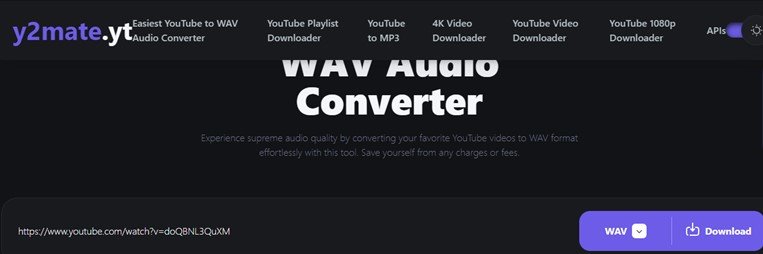
Parte 4. Registra YouTube in WAV su Mac
Registrare un file WAV su YouTube su Mac ti consentirebbe di salvare molti audio per ascoltarli offline. Con QuickTime Player, registrare YouTube in WAV su Mac dovrebbe essere il compito più semplice. È un lettore Mac integrato che puoi utilizzare anche per registrare solo l'audio. Scegliere la massima qualità di registrazione garantirà di ottenere l'audio non compresso migliore.
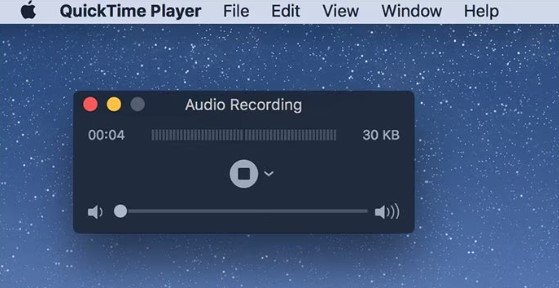
Ecco come registrare YouTube in WAV su Mac:
- Vai su YouTube e scegli il file WAV da registrare. Successivamente, apri l'app QuickTime Player sul tuo Mac.
- Sul lettore, seleziona "Inizia nuova registrazione".
- Nel menu a comparsa, seleziona "Microfono" se ne hai più di uno e nell'opzione "Qualità" seleziona "Massima".
- Controlla il volume dell'audio finché non sei sicuro che sia ben udibile dopo la registrazione.
- Fai clic sul pulsante "Registra" per registrare l'audio. Quando hai finito di registrare, fai clic sul pulsante "Stop".
Conclusione
Ci sono diversi modi per convertire YouTube in WAV su Mac. Mentre alcuni hanno limitazioni, altri offrono il miglior audio WAV. Utilizzare HitPaw Univd per Mac è il modo migliore per convertire YouTube in WAV su Mac perché ti permette di scaricare, convertire e persino vedere l'anteprima dell'audio prima di salvarlo.



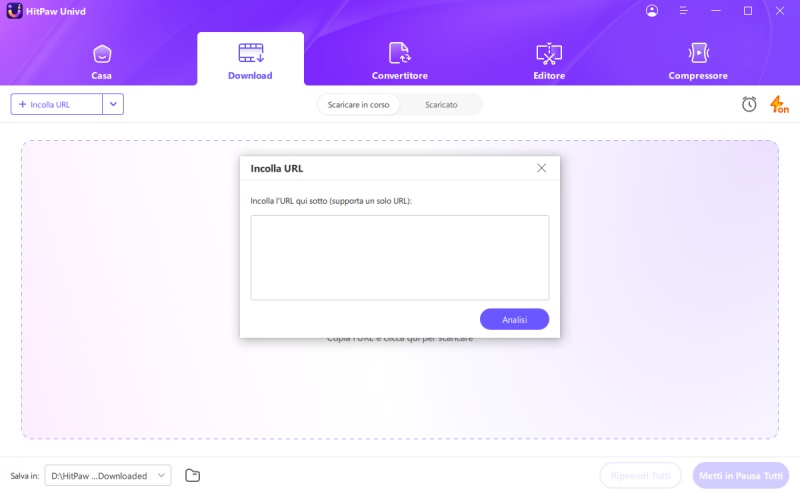
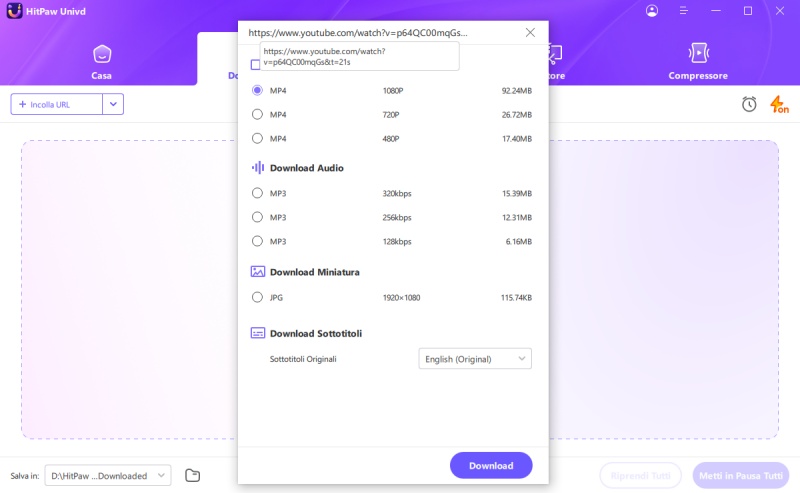

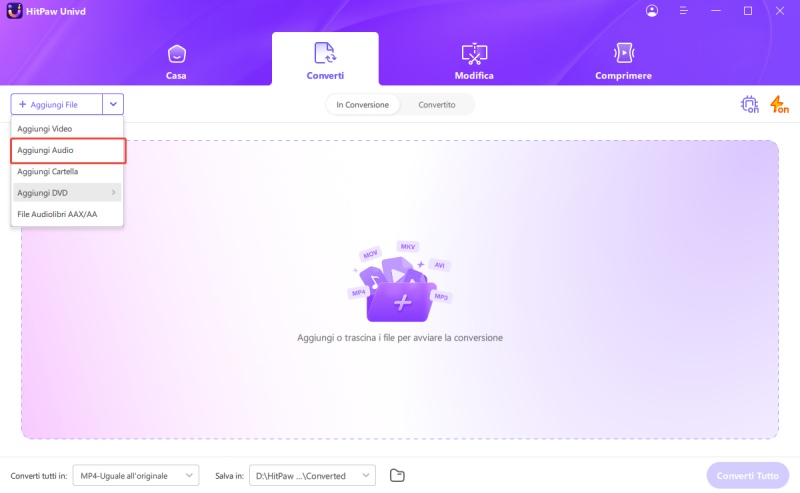
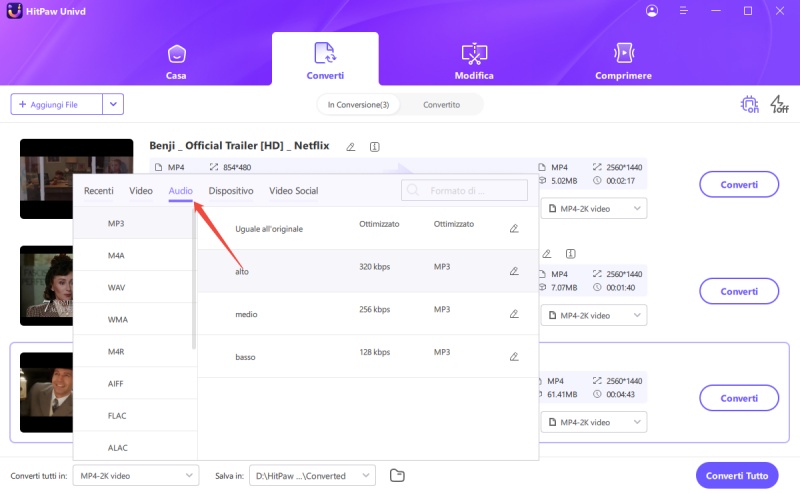
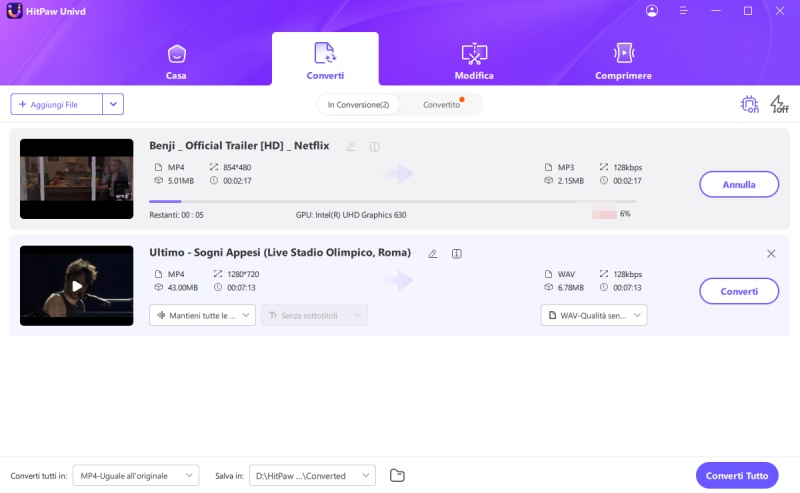





 HitPaw VikPea
HitPaw VikPea  HitPaw Rimozione Filigrana
HitPaw Rimozione Filigrana  HitPaw Rimozione Oggetti Video
HitPaw Rimozione Oggetti Video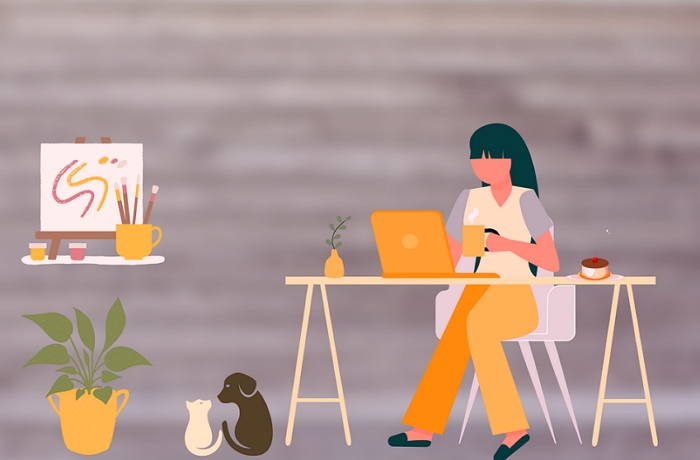

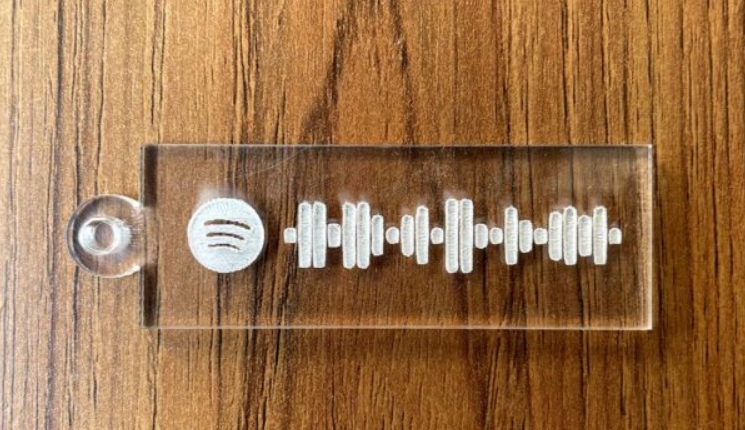

Condividi questo articolo:
Seleziona la valutazione del prodotto:
Joshua Hill
Caporedattore
Lavoro come libero professionista da più di cinque anni. Mi colpisce sempre quando scopro cose nuove e conoscenze aggiornate. Penso che la vita sia sconfinata, ma io non conosco limiti.
Vedi tutti gli articoliLascia un Commento
Crea il tuo commento per gli articoli di HitPaw